Windows 11 vs. MacOS – Pięć Kluczowych Różnic

Windows 11 vs. MacOS – Odkryj kluczowe różnice między tymi systemami operacyjnymi, aby pomóc w wyborze urządzenia.
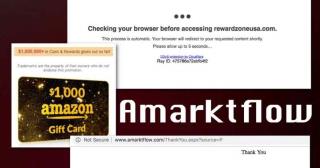
Podczas przeglądania sieci często natknąłeś się na denerwujące wyskakujące okienka i reklamy? Z każdą mijającą godziną cyberprzestępcy znajdują nowe sposoby na wtargnięcie do Twojego cyfrowego życia, wiedząc dokładnie, jak zaatakować nasze luki w zabezpieczeniach.
W tym poście omówiliśmy szczegółowy przewodnik, jak usunąć wirusa amarktflow z systemu macOS, aby ten paskudny program reklamowy nie przejął kontroli nad Twoją cyfrową prywatnością.
Zacznijmy.
Spis treści
Przeczytaj także: Jak usunąć wirusa i reklamy Y2mate (Poradnik usuwania wirusów)
Co to jest Amarktflow?
Amarktflow to typowy rodzaj adware, który przekierowuje Cię na inną stronę internetową. Strona internetowa, na którą zostaniesz przekierowany, będzie próbowała przyciągnąć uwagę użytkowników i wyświetli ostrzeżenia, takie jak „Wygrałeś ekscytującą cenę, kliknij tutaj, aby ją odebrać” lub inną fałszywą wiadomość, która Cię zwabi. Adware Amarktflow może uderzyć Cię wszędzie, w systemie Windows, macOS, a nawet na smartfonie lub tablecie.

Źródło obrazu: Cyber Bunkry
Gdy Twoje urządzenie zostanie zainfekowane wirusem amarktflow, Twoja przeglądarka internetowa automatycznie przekieruje Cię na inną stronę, która obiecuje Ci wygranie nagrody pieniężnej, udział w ankiecie lub konkursie. Uważaj, to wszystko to oszustwo!
Tak więc, zanim padniesz ofiarą tego paskudnego adware, dowiedzmy się, w jaki sposób adware amarktflow trafia na komputer Mac.
Przeczytaj także: Jak usunąć wirusa Soap2Day (instrukcja usuwania wirusa)
W jaki sposób reklama Amarktflow wchodzi na komputer Mac?
Cóż, może istnieć kilka przypadków, w których Twój Mac może zostać uwięziony przez wirusa Amarktflow. Może to być spowodowane odwiedzeniem złośliwej witryny internetowej, pobraniem oprogramowania innej firmy z niezaufanego źródła. Ponadto, w rzadkich przypadkach, adware amarktflow może być dołączone do legalnego elementu pakietu oprogramowania.

Jeśli Twój Mac jest zainfekowany wirusem amarktflow, oto kilka sposobów na usunięcie adware amarktflow z Twojego urządzenia.
Przeczytaj także: Jak usunąć wirusa przekierowań Yahoo Search (Windows i Mac)
Jak usunąć wirusa Amarktflow z systemu macOS?
Istnieją dwa sposoby radzenia sobie z wirusem Amarktflow. Po pierwsze, możesz użyć narzędzia do usuwania złośliwego oprogramowania , aby pozbyć się oprogramowania reklamowego, a po drugie, wprowadzając kilka szybkich zmian w ustawieniach urządzenia.
#1 za pomocą narzędzia czyszczącego innej firmy
Cleanup My System to kompleksowe rozwiązanie do czyszczenia, optymalizacji i zabezpieczania komputera Mac za pomocą zaledwie kilku kliknięć. To sprytne narzędzie nie tylko chroni komputer Mac przed błędami, ale także poprawia jego ogólną wydajność, usuwając pliki pamięci podręcznej, niepotrzebne dane, niechciane programy startowe, pliki dzienników użytkownika i inne. Zapewnia również bezpieczeństwo Twojej aktywności online, czyszcząc pliki cookie i historię przeglądania w Safari, Google Chrome i Firefox.
Pobierz i zainstaluj na swoim urządzeniu narzędzie Cleanup My System.
Uruchom narzędzie na komputerze Mac, uruchom skanowanie w module Smart Cleanup.

Wirus Amarktflow może pozostać ukryty w folderze urządzenia bez Twojej wiedzy. Cleanup My System może przeprowadzić dokładne skanowanie urządzenia i usunąć niechciane, przestarzałe elementy, które mogą utrudniać wydajność i płynne działanie komputera Mac.
#2 Usuń Amarktflow za pomocą Findera na Macu
Innym skutecznym sposobem na usunięcie wirusa Amarktflow z komputera Mac jest wprowadzenie kilku szybkich zmian w ustawieniach urządzenia. Aby to zrobić, wykonaj te szybkie kroki:
Otwórz Finder Maca> Idź. Skopiuj i wklej następujące informacje w polu wyszukiwania:
~/Library/LaunchAgents

W folderze Launch Agents uważnie poszukaj pliku o nazwie „Amarktflow”. Jeśli go znajdziesz, od razu przenieś go do kosza.
Aby mieć pewność, że wirus Amarktflow nie jest częścią systemu macOS, szybko przeszukaj ten plik również w następujących folderach:
/Library/LaunchDaemons
/Library/Application Support
Jak tylko zlokalizujesz plik Amarktflow w dowolnym z tych folderów, przenieś go do Kosza.
Przeczytaj także: Jak usunąć wirusa TapuFind z komputera Mac i z zainstalowanych przeglądarek
Wniosek
Oto dwa najskuteczniejsze sposoby na usunięcie wirusa Amarktflow z komputera Mac. Możesz użyć wszechstronnego narzędzia CleanupMySystem do radzenia sobie z adware lub ręcznie zlokalizować plik za pomocą Findera na Macu.
Ponadto, aby upewnić się, że adware Amarktflow nie zainfekuje ponownie Twojego urządzenia, zachowaj czujność i unikaj klikania wyskakujących okienek, które napotkasz podczas przeglądania sieci. Co najważniejsze, jeśli zostałeś przekierowany na jakąkolwiek inną stronę internetową, która prosi o wprowadzenie jakichkolwiek danych uwierzytelniających, nie udostępniaj żadnych poufnych informacji, chyba że masz pewność i zamknij okno.
Czy ten post był pomocny? Podziel się swoją opinią w przestrzeni komentarzy!
Windows 11 vs. MacOS – Odkryj kluczowe różnice między tymi systemami operacyjnymi, aby pomóc w wyborze urządzenia.
Dowiedz się, jak zainstalować macOS na komputerze z Windows za pomocą szczegółowego przewodnika, który pokazuje dokładnie, jak uzyskać system operacyjny Apple na urządzeniu Microsoft.
Dowiedz się, jak przeglądać kod źródłowy na stronie internetowej w Apple Safari, korzystając z narzędzia Inspektor Sieci w Safari.
Jak odinstalować OneDrive na Macu? Oto przewodnik krok po kroku, który ułatwi Ci ten proces. Dowiedz się, jak szybko i skutecznie usunąć OneDrive z komputera Mac.
Chcesz pozbyć się wyskakujących okienek na Macu? Przeczytaj artykuł i dowiedz się, jak blokować i zezwalać na wyskakujące okienka na Macu. Ten krótki przewodnik pomoże odblokować wyskakujące okienka
Czy właśnie napotkałeś błąd „Nie można się skontaktować z serwerem odzyskiwania” w systemie macOS? Oto 4 skuteczne metody rozwiązania, które pomogą Ci szybciej przywrócić system.
Jeśli planujesz uaktualnienie do systemu macOS Sonoma, oto czym różni się on od systemu macOS Ventura pod względem funkcji.
Na komputerze Mac zmienne środowiskowe przechowują informacje, takie jak bieżący użytkownik, domyślne ścieżki do poleceń i nazwa komputera-hosta. Jeśli ty
Jeśli w programie Outlook brakuje przycisku Początek, wyłącz i włącz Pocztę domową na Wstążce. To szybkie obejście pomogło wielu użytkownikom.
Chcesz wysłać wiadomość e-mail do wielu odbiorców? Nie wiesz, jak utworzyć listę dystrybucyjną w Outlooku? Oto jak to zrobić bez wysiłku!








